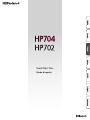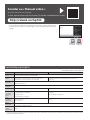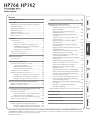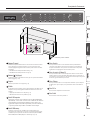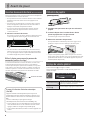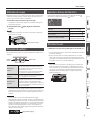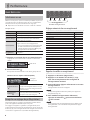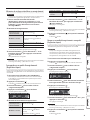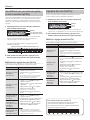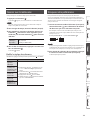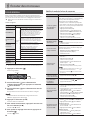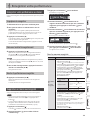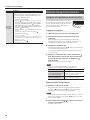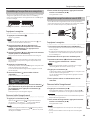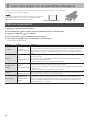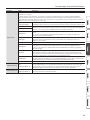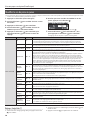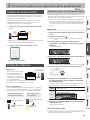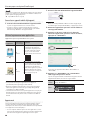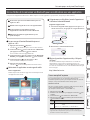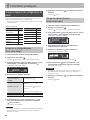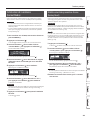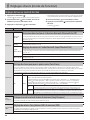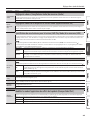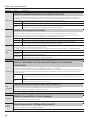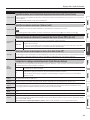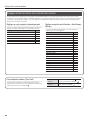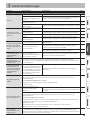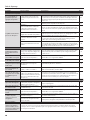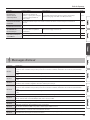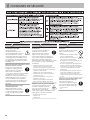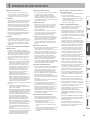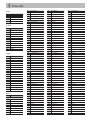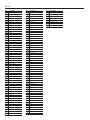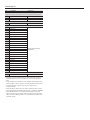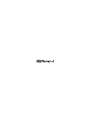Mode d’emploi

* Si les sous-titres ne n’achent pas, appuyez sur le bouton des sous-titres aché en bas à
droite de l’écran. Pour voir les sous-titres anglais, choisissez «English» dans le bouton de
réglages.
Si votre appareil ne peut pas lire le code QR, accédez à l’emplacement suivant.
Accéder au «Manuel vidéo»
bouton de
réglages
bouton de
sous-titres
HP704 HP702
Générateur
deson
Son Piano : Modélisation du piano SuperNATURAL
Clavier
Clavier PHA-50 : Structure hybride en bois et plastique, avec
échappement et sensation ébène/ivoire (88 touches)
Clavier PHA-4 standard: avec échappement et sensation ivoire
(88 touches)
Bluetooth
Audio : Bluetooth Ver 3.0 (prend en charge la protection de contenu SCMS-T)
MIDI: Bluetooth Ver 4.0
Alimentation
électrique
Adaptateur secteur
Consommation 13 W (12–30 W) 5 W (4–16 W)
Dimensions
(y compris
support du
piano)
Avec pupitre:
1377 (L) x 468 (P) x 1113 (H) mm
Avec pupitre replié:
1377 (L) x 468 (P) x 957 (H) mm
Avec pupitre:
1377 (L) x 468 (P) x 1067 (H) mm
Poids
(y compris
support du
piano)
Ébène poli: 61,0 kg
Autres: 59,5 kg
54,4 kg
Accessoires
Mode d’emploi, dépliant «CONSIGNES DE SÉCURITÉ», ensemble de partitions «Roland Piano Masterpieces», adaptateur secteur, cordon
d’alimentation, crochet pour casque
Options
(vendu
séparément)
Casque
* Ce document décrit les caractéristiques techniques du produit au moment de la rédaction du document. Pour les informations les plus récentes,
consultez le site Web de Roland.
Caractéristiques principales
Roland HP704, HP702: Piano numérique
http://roland.cm/hp700
Visionnez la vidéo de mise en route rapide.
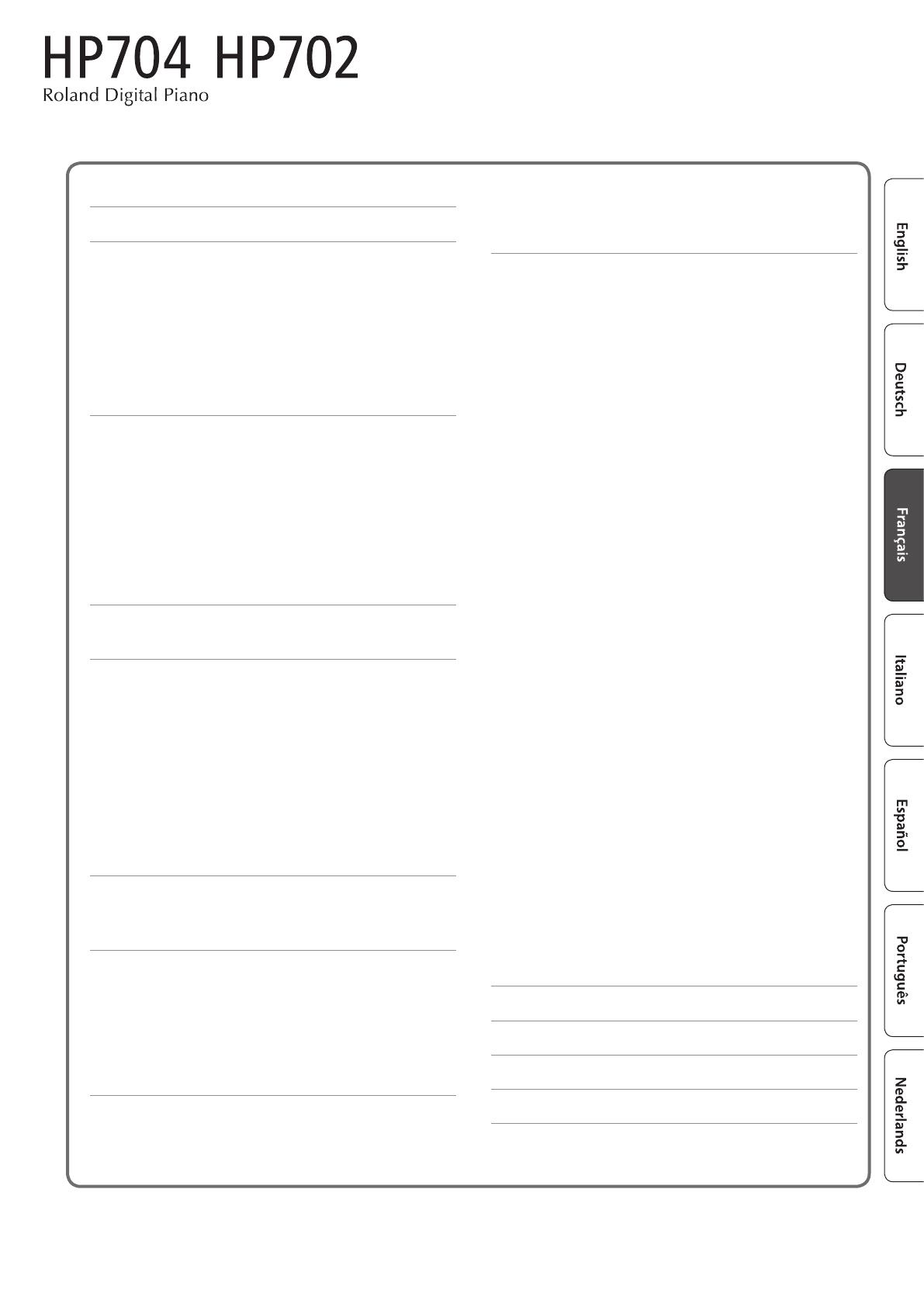
Avant d’utiliser cet appareil, lisez attentivement les sections intitulées «CONSIGNES DE SÉCURITÉ» et «REMARQUES IMPORTANTES» (livret
«CONSIGNES DE SÉCURITÉ» et Mode d’emploi (p. 32, p. 33)). Après lecture, conservez les documents, y compris ces sections, dans un endroit
accessible pour pouvoir vous y reporter dès que nécessaire.
Sommaire
Description de l’instrument .............................. 4
Avant de jouer ........................................... 6
Ouverture du couvercle du clavier (mise sous tension) ... 6
Utilisation du pupitre .................................. 6
Réglage du volume général ............................ 6
Utilisation du casque .................................. 7
Utilisation des pédales ................................. 7
Opérations de base des fonctions ....................... 7
Mise hors tension ...................................... 7
Performance ............................................. 8
Jouer divers sons ...................................... 8
Sélectionner un son .............................. 8
Enregistrer vos réglages de jeu (Registration) ...... 8
Jouer diérents sons avec votre main gauche et
votre main droite (Split Play)
...................... 10
Superposer deux sons (Dual Play) ................. 10
S’exercer avec le métronome ........................... 11
Transposer votre performance .......................... 11
Écouter des morceaux ................................... 12
Lire un morceau ....................................... 12
Enregistrer votre performance .......................... 13
Enregistrer votre performance au clavier ................ 13
Se préparer à enregistrer ......................... 13
Démarrer/arrêter l’enregistrement ................. 13
Écouter la performance enregistrée ............... 13
Supprimer un morceau enregistré ...................... 13
Méthodes d’enregistrementavancées ................... 14
Enregistrer votre performance une main à la fois ... 14
Overdubbing d’une performance enregistrée ...... 15
Enregistrer une piste audio sur une clé USB ........ 15
Créer votre propre son de piano (Piano Designer) ....... 16
Régler le son du piano général ......................... 16
Modier le son de piano à queue ....................... 18
Connecter le piano et un appareil mobile par Bluetooth .. 19
Possibilités de cette fonctionnalité ...................... 19
Procédure de conguration ............................ 19
Écouter de la musique via les haut-parleurs du piano
.. 19
Utiliser le piano avec une application .............. 20
En cas d’échec de la connexion via Bluetooth pour une
utilisation avec une application
......................... 21
Fonctions pratiques ..................................... 22
Charger/enregistrer des congurations de piano ........ 22
Enregistrer les réglages du piano (Piano Setup Export)
.. 22
Charger les réglages du piano (Piano Setup Import)
.. 22
Initialisation de la mémoire (Format Media) ............. 23
Rétablissement des paramètres d’usine (Factory Reset) .. 23
Réglages divers (mode de fonction) ..................... 24
Réglages de base en mode de fonction ................. 24
Activation/désactivation de la fonction Bluetooth
(Bluetooth On/O) ............................... 24
Réglage du volume de l’audio Bluetooth
(Input/Bluetooth Vol.)
............................ 24
Partage du clavier pour jouer à quatre mains
(Twin Piano) ..................................... 24
Transposition de la note de lecture du morceau
(Song Transpose) ................................. 24
Réglage du volume (Song Volume SMF) du
morceau (SMF) ................................... 24
Réglage du volume (Song Volume Audio) du
morceau (Audio) ................................. 24
Réglage du volume d’un dispositif de lecture audio
(Input/Bluetooth Vol.)
............................ 25
Spécication du son du clavier pour la lecture
(SMF Play Mode) d’un morceau (SMF) ............. 25
Modier le mode d’application des eets de la
pédale (Damper Pedal Part)
....................... 25
Modier le mode de fonctionnement des pédales
(Center Pedal) .................................... 25
Modier l’eet de la pédale (Left Pedal) ............ 26
Éviter les notes doubles en cas de connexion de
l’appareil à un séquenceur (Local Control) ......... 26
Réglages du canal de transmission MIDI
(MIDI Transmit Ch.) ............................... 26
Modier la langue achée à l’écran (Language) .... 26
Régler la luminosité de l’achage (Display Contrast) .. 26
Spécier la durée avant l’extinction du panneau
de commande (Screen Saver)
..................... 26
Spécier un volume maximum (Volume Limit) ..... 27
Mise hors tension en refermant le couvercle du
clavier (Power O by the Lid)
...................... 27
Mise hors tension automatique au terme d’un délai
(Auto O) ....................................... 27
Enregistrer les réglages automatiquement
(Auto Memory Backup)
........................... 27
Réglages mémorisés même en cas de mise hors tension
.. 28
Guide de dépannage .................................... 29
Messages d’erreur ....................................... 31
CONSIGNES DE SÉCURITÉ ................................ 32
REMARQUES IMPORTANTES ............................. 33
© 2019 Roland Corporation
Mode d’emploi

4
* L’illustration présente le HP704.
19
20 21 22 23 24
18
* Pour éviter un dysfonctionnement ou une panne de l’équipement,
veillez à toujours baisser le volume et à couper l’alimentation de tous les
appareils avant de les connecter.
° Description de l’instrument
1 2 3 4 5 6 7 8 9 10 11 12 13 14 15 1716
25 26
* L’illustration présente le HP704.
1
Bouton [
L
] (alimentation)
Mise sous tension/hors tension. (p. 6)
* Vous pouvez aussi mettre ce piano sous tension/hors tension en
ouvrant/fermant le couvercle du clavier.
2
Bouton [ ] (Volume)
Permet de régler le volume de tout le piano.
Permet de régler le volume lorsque vous jouez du piano ou pour la
lecture des morceaux. Si vous avez raccordé le casque, permet de
régler le volume du casque. (p. 6, p. 7)
3
Bouton [Piano Designer]
Permet de régler divers éléments du piano pour personnaliser le son à
votre convenance. (p. 16)
4
Bouton [Transpose]
Il est possible de transposer le clavier par pas de demi-tons.
Si vous accompagnez un partie vocale ou lors d’une performance
chanteur-instrumentiste, vous pouvez transposer la hauteur de note
en fonction de la tessiture du chanteur sans changer le doigté de
votre jeu au clavier. (p. 11)
5
Bouton [Split/Dual]
Permet de jouer diérents sons sur les zones main gauche et
main droite du clavier (Split Play), ou de superposer deux sons
ensemble sur le clavier (Dual Play). (p. 10)
6
Boutons de sons
Sélectionnez le son joué au clavier. (p. 8)
7
Bouton [Registration]
Permet d’enregistrer vos réglages de performance préférés an de
pouvoir les rappeler facilement lorsque vous jouez.
8
Écran
Ache les informations telles que le nom du son, le nom du morceau,
le tempo et le rythme.
9
Bouton [ ] (sélectionner/conrmer)
Permet de modier ou de conrmer un élément ou une valeur qui
s’ache à l’écran. (p. 7)
Tourner le bouton Modier un élément ou une valeur
Appuyer sur le bouton Conrmer
10
Bouton [ ] (précédent)
Permet de revenir à l’écran précédent ou de quitter l’écran actuel.
(p. 7)
11
Bouton [ ] (morceau)
Permet de sélectionner le morceau intégré ou la performance
enregistrée que vous souhaitez lire. (p. 12)
12
Bouton [
s
] (lire/arrêter)
Permet de démarrer/d’arrêter la lecture du morceau, ou de démarrer/
d’arrêter l’enregistrement. (p. 12, p. 13)
13
Bouton [
t
] (enregistrement)
Enregistre la performance que vous jouez. (p. 13)
14
Bouton [Part]
Permet de sélectionner la partie de performance (main droite,
main gauche, accompagnement) qui sera lue. Permet également
d’enregistrer les parties séparément. (p. 12, p. 14)
15
Bouton [ ] (métronome)
Active/désactive le métronome. (p. 11)

5
Description de l’instrument
16
Bouton [Tempo]
Modie le tempo du métronome ou du morceau. Tournez le bouton
vers la droite pour accélérer le tempo, ou vers la gauche pour le
ralentir. Appuyez longuement sur le bouton pour revenir à la valeur
par défaut.
5 Modication du tempo du métronome (p. 11)
5 Modication du tempo du morceau (p. 12)
17
Bouton [ ] (réglages)
Permet d’accéder au mode de fonction, qui vous permet de modier
divers réglages. (p. 24)
18
Pupitre
Placez vos partitions sur ce pupitre. (p. 6)
19
Pédale
En appuyant sur les pédales, vous pouvez appliquer des eets au son
du piano. Vous pouvez également attribuer diverses fonctions aux
pédales.
5 Appliquer des eets au son du piano (p. 7)
5 Attribuer des fonctions aux pédales (p. 25)
20
Port USB Computer
Permet de connecter votre ordinateur via un câble USB (vendu
séparément). Si vous avez connecté votre ordinateur, les données
de performance peuvent être transférées entre le piano et la
logiciel du séquenceur (vendu séparément) sur votre ordinateur,
ce qui vous permet de produire ou d’éditer de la musique.
21
Port USB Memory
Permet de connecter une clé USB. Vous pouvez l’utiliser pour
enregistrer votre performance au piano sous forme de chier audio,
ou utiliser le piano pour lire des données musicales (chiers WAVE,
chiers MIDI, chiers MP3) depuis la clé USB. (p. 15, p. 12)
22
Prise d’entrée
Vous pouvez raccorder ici une mini-che stéréo permettant de
connecter votre iPod ou un autre lecteur audio. Les haut-parleurs
du piano restituent le son lu par votre lecteur audio. Vous pouvez
également accompagner la lecture audio au piano.
23
Prises de sortie (L/Mono, R)
Vous pouvez brancher ici des haut-parleurs externes via des câbles
équipés de prises mono 6,35mm (disponibles dans le commerce). Le
son du piano sera alors plus fort, une fonction utile lorsque vous jouez
devant un grand nombre de personnes.
24
Prises Phones
Vous pouvez brancher ici un casque stéréo. Comme ce piano dispose
de deux prises pour casque, vous pouvez être deux à en bénécier.
(p. 7)
25
Prise DC In
Connectez ici l’adaptateur secteur fourni.
26
Prise Pedal
Connectez le cordon de la pédale ici.
° Description de l’instrument
1 2 3 4 5 6 7 8 9 10 11 12 13 14 15 1716
25 26
* L’illustration présente le HP704.

6
° Avant de jouer
Ouverture du couvercle du clavier (mise sous tension)
Vous pouvez mettre le piano sous tension/hors tension simplement
en ouvrant/fermant le couvercle du clavier.
* Vous pouvez aussi laisser le couvercle du clavier ouvert et mettre
l’instrument sous tension/hors tension en appuyant sur le
bouton[
L
].
* Il se peut que vous entendiez un son lors de la mise sous/hors
tension de l’appareil. Ce phénomène est tout à fait normal et
n’indique aucunement un dysfonctionnement.
* Si vous avez connecté des haut-parleurs externes au piano,
baissez le volume des appareils externes avant d’ouvrir le
couvercle du clavier.
1. Ouvrez le couvercle du clavier.
Pour ouvrir le couvercle du clavier, utilisez les deux mains pour le
soulever légèrement et faites-le glisser en l’écartant de vous.
* Lors de l’ouverture et de la fermeture du couvercle du clavier,
veillez à ne pas vous coincer les doigts entre la partie amovible
et le corps de l’appareil. Faites tout particulièrement attention si
vous utilisez l’appareil en présence d’enfants.
Utiliser le clavier pour masquer le panneau de
commande (position classique)
Si vous relevez lentement le couvercle du clavier, il s’arrête à une
position qui masque les boutons et l’écran. Si vous utilisez le
couvercle pour masquer le panneau de commande, vous pourrez
jouer comme si vous étiez sur un piano acoustique. Lorsque vous
continuez à pousser le couvercle vers l’intérieur et vers le haut, il
s’arrête à une position où le panneau de commande est visible.
Couvercle du clavier
Utilisation du pupitre
HP704 uniquement
1
2
1. Procédez avec précaution lorsque vous relevez le
pupitre.
2. Insérez le loquet dans l’une des fentes an de
placer le pupitre dans l’angle souhaité.
La rainure longue est la position normale.
3. Relevez les maintiens de partitions.
Vous pouvez utiliser ces maintiens pour tenir les pages de vos
partitions. Lorsque vous ne les utilisez pas, laissez-les pliés.
Appuyer
* Lorsque vous repliez le pupitre, veillez à ne pas vous coincer les
doigts entre la partie amovible et le corps de l’appareil. Faites tout
particulièrement attention si vous utilisez l’appareil en présence
d’enfants (HP704 uniquement).
Réglage du volume général
Tournez le bouton [ ] pour régler le volume.
Vous pouvez régler séparément le volume du haut-parleur et le
volume du casque.
Tournez le bouton [ ]
Tournez le bouton vers la droite pour
augmenter le volume, et tournez-le vers la
gauche pour diminuer le volume.
Appuyez sur le
bouton [
]
L’écran indique le réglage de volume actuel.
À propos de la fonction d’extinction automatique
(Auto O)
L’appareil s’éteindra automatiquement après une période
prédéterminée suivant la dernière performance musicale ou la
dernière utilisation des boutons ou commandes (fonction Auto
O).
Si vous ne souhaitez pas que l’appareil s’éteigne
automatiquement, désactivez la fonction Auto O (p. 27).
5 Tous les réglages en cours de modication seront perdus lors
de la mise hors tension. Si vous souhaitez conserver certains
réglages, veillez à les enregistrer au préalable (p. 28).
5 Pour restaurer l’alimentation, mettez à nouveau l’appareil sous
tension.

7
Avant de jouer
Utilisation du casque
Utilisez un casque si vous souhaitez jouer sans que le son puisse être
entendu à proximité. Comme ce piano dispose de deux prises pour
casque, vous pouvez être deux à en bénécier.
1. Branchez votre casque à la prise casque.
Lorsque vous connectez un casque, le son n’est plus émis par les
haut-parleurs du piano.
2. Utilisez le bouton [ ] pour régler le volume du
casque.
MÉMO
Lorsque vous n’utilisez pas le casque, vous pouvez le suspendre
au crochet pour casque.
Crochet pour casque
Utilisation des pédales
En appuyant sur les pédales, vous pouvez appliquer des eets au son
du piano.
Pédale
douce
Pédale sostenuto
Pédale forte
Pédale forte
(droite)
Cette pédale est utilisée pour maintenir le son.
Tant que cette pédale est enfoncée, les notes
sont maintenues de façon prolongée même si
vous relâchez les touches.
La résonance du son varie selon la profondeur
avec laquelle vous appuyez sur la pédale.
Pédale sostenuto
(centre)
Permet de soutenir les notes jouées pendant
que vous appuyez sur cette pédale.
Pédale douce
(gauche)
Cette pédale adoucit le son. Lorsque vous
actionnez la pédale douce, le son est atténué
et moins fort que si vous jouiez d’une autre
manière avec une force équivalente. La douceur
du son varie subtilement en fonction de la force
exercée sur la pédale.
* Lorsque vous utilisez la pédale, veillez à ne pas vous coincer les
doigts entre la partie amovible et le corps de l’appareil. Faites tout
particulièrement attention si vous utilisez l’appareil en présence
d’enfants.
REMARQUE
Sous les pédales, vous trouverez un dispositif de réglage
permettant de sécuriser les pédales. Lorsque vous utilisez le piano,
le dispositif peut glisser vers le haut, ce qui fait bouger les pédales
lorsque vous appuyez dessus. Dans ce cas, tournez le dispositif de
réglage pour l’abaisser de manière à ce qu’il soit bien en contact
avec le sol. Tout particulièrement si le piano est installé sur un
tapis, abaissez le dispositif de réglage un peu plus an qu’il exerce
une forte pression sur le sol.
Dispositif de réglage
Opérations de base des fonctions
Pour piloter les fonctions de ce piano, vous utilisez le bouton [ ]
(sélectionner/conrmer) et le bouton [ ] (retour).
Modier un élément ou une valeur
à l’écran
Tournez le bouton [ ]
Conrmer Appuyez sur le bouton [
]
Revenir à l’écran précédent/quitter
l’écran actuel
Appuyez sur le bouton [
]
Revenir à la valeur par défaut
Exercez une pression
prolongée sur le bouton [
]
Mise hors tension
1. Eectuez une pression prolongée sur le bouton [
L
].
* Vous pouvez mettre le piano hors tension simplement en fermant
le couvercle du clavier.
* Ne déconnectez jamais le cordon d’alimentation 10 secondes
après la mise hors tension. Des dysfonctionnements risquent de
se produire si vous débranchez le cordon d’alimentation alors que
le système est encore en cours de traitement.
REMARQUE
Faites attention à ce qu’aucun corps étranger, par exemple une
feuille de partition ou autres papiers, ne pénètre dans le piano
via les ouvertures du couvercle du clavier. N’ouvrez pas non plus
le couvercle si vous avez placé des papiers dessus. Il pourrait
être impossible de retirer les papiers, ce qui provoquerait des
dysfonctionnements.

8
° Performance
Jouer divers sons
Sélectionner un son
Outre les sons de piano, ce piano vous ore la possibilité de jouer avec
de nombreux autres sons. Quatre groupes de sons sont disponibles.
Chaque bouton de son permet de sélectionner un groupe.
& Reportez-vous au document «Tone List» à la n de ce manuel.
Groupes de sons
Bouton Explication
Bouton [Piano] Sons de piano à queue
Bouton [E. Piano] Sons de piano électrique
Bouton [Strings]
Sons d’instruments à cordes, par exemple des
violons, ainsi que des d’autres instruments
utilisés dans des orchestres
Bouton [Other]
Permet de sélectionner divers sons comme un
orgue ou des sons d’accompagnement.
* Si vous avez sélectionné un orgue qui fournit
un eet rotatif simulant des haut-parleurs
rotatifs, appuyez sur le bouton [Other] pour
changer la vitesse de l’eet rotatif
Bouton
[Registration]
Réglages de performance que vous avez
enregistrés
1. Appuyez sur un bouton de son (par exemple [Piano]).
Le groupe de sons est sélectionné. Le nom du son sélectionné
s’ache.
Nom du son
2. Tournez le bouton [ ].
Vous pouvez sélectionner d’autres sons dans le groupe de sons.
Sélection de sons depuis le bouton [Other]
Catégorie
Nom du son
Tournez le bouton
[ ]
Permet de sélectionner le son suivant.
Lorsque vous atteignez le dernier son de la
catégorie, les sons de la catégorie suivante
sont sélectionnés.
Appuyez sur le
bouton [
]
Permet de sélectionner la catégorie de
son. Vous pouvez tourner le bouton [ ]
pour passer à une autre catégorie.
Enregistrer vos réglages de jeu (Registration)
Permet d’enregistrer vos réglages de performance préférés an de
pouvoir les rappeler facilement lorsque vous jouez.
Ces réglages sont appelés «registration» (enregistrement). Vous
pouvez mémoriser un total de 36 enregistrements, 9 pour chacun des
boutons [1]–[4]. Ces 36 enregistrements sont désignés collectivement
sous le terme «registration set» (ensemble d’enregistrements).
=
Ensemble d’enregistrements
36 enregistrements
1-1 2-1 3-1 4-1
1-9 2-9 3-9 4-9
Réglages mémorisés dans un enregistrement
Réglage Page
Le son sélectionné (y compris les sons Split ou Dual)
p. 8, p. 10
Ambience p. 16
Rotary Speed p. 8
Key Touch p. 16
Transpose p. 11
Activation/désactivation du mode Split p. 10
Split point p. 10
Left Shift p. 10
Right Shift p. 10
Activation/désactivation du mode Dual p. 10
Tone 1 Shift p. 10
Tone 2 Shift p. 10
Balance (Split, Dual) p. 10
Activation/désactivation de Twin Piano Mode p. 24
Twin Piano Mode p. 24
Damper Pedal Part p. 25
Center Pedal p. 26
Left Pedal p. 26
MIDI Transmit Ch. p. 26
Rappeler et modier un enregistrement
1. Appuyez sur le bouton [Registration].
2. Appuyez sur un bouton de numéro ([1] à [4])
pour choisir l’emplacement de sauvegarde de
l’enregistrement souhaité.
3. Tournez le bouton [ ] pour sélectionner la variation
d’enregistrement.
L’enregistrement sélectionné est rappelé.
MÉMO
Vous pouvez également utiliser une pédale pour rappeler les
enregistrements (p. 26).
4. Pour modier l’enregistrement sélectionné,
appuyez sur le bouton [ ] puis tournez le bouton
[ ] vers la droite.
MÉMO
Si vous appuyez sur le bouton [Registration] pour quitter l’écran
d’enregistrement, vous reviendrez à l’état précédant le rappel
d’enregistrement.

9
Performance
Mémoriser les réglages actuels dans un enregistrement
REMARQUE
Lorsque vous sauvegardez un enregistrement dans un emplacement,
il écrase tout enregistrement déjà stocké à cet emplacement.
1. Tout en maintenant enfoncé le bouton
[Registration], appuyez sur un bouton [1] à [4]
pour sélectionner un enregistrement, puis tournez
le bouton [
] pour sélectionner une variation
d’enregistrement.
2. Renommez l’enregistrement.
Sélectionner le
caractère que vous
souhaitez modier
Tournez le bouton [
]
Modier le caractère
Appuyez sur le bouton [
] (conrmer)
/
Tournez le bouton [
] (modier le
caractère)
/
Appuyez sur le bouton [
] (retour)
Insérer un caractère
Appuyez sur le bouton [
s
]
Supprimer un caractère
Appuyez sur le bouton [
7
]
Si vous décidez d’annuler, appuyez sur le bouton [
].
3. Tournez le bouton [ ] pour sélectionner
(
sur le
bord droit de l’écran, puis appuyez sur le bouton
[
] pour conrmer.
L’enregistrement est sauvegardé.
REMARQUE
Ne mettez jamais l’instrument hors tension tant que l’écran ache
le message «Executing...» (Exécution en cours).
Sauvegarder un ensemble d’enregistrements
(Registration Export)
Vous pouvez sauvegarder tous les enregistrements conservés dans la
mémoire des enregistrements sur un ensemble d’enregistrements sur
une clé USB.
1. Connectez votre clé USB au port USB Memory.
* Ne mettez pas l’instrument hors tension et ne déconnectez pas
la clé USB ou le cordon d’alimentation pendant que le témoin
d’accès USB clignote.
2. Appuyez sur le bouton [ ].
Le bouton [ ] est allumé et le piano est en mode de fonction.
3. Tournez le bouton [ ] pour accéder à l’écran
«Registration Export».
4. Appuyez sur le bouton [ ] pour conrmer.
L’écran Registration Export s’ache.
5. Renommez l’ensemble d’enregistrements.
Sélectionner le
caractère que vous
souhaitez modier
Tournez le bouton [
]
Modier le caractère
Appuyez sur le bouton [
] (conrmer)
/
Tournez le bouton [
] (modier le
caractère)
/
Appuyez sur le bouton [
] (retour)
Insérer un caractère
Appuyez sur le bouton [
s
]
Supprimer un
caractère
Appuyez sur le bouton [
7
]
Si vous décidez d’annuler, appuyez sur le bouton [
].
6. Tournez le bouton [ ] pour sélectionner
(
sur le
bord droit de l’écran, puis appuyez sur le bouton
[ ] pour conrmer.
Les réglages sont enregistrés.
REMARQUE
Ne mettez jamais l’instrument hors tension tant que l’écran ache
le message «Executing...» (Exécution en cours).
7. Appuyez sur le bouton [ ] pour quitter le mode de
fonction.
Le bouton [ ] s’éteint.
Charger un ensemble d’enregistrements sauvegardé
(Registration Import)
Cette section décrit comment charger sur le bouton [Registration] un
ensemble d’enregistrements sauvegardé sur une clé USB.
REMARQUE
Lorsque vous chargez un ensemble d’enregistrements, les
enregistrements sauvegardés sur le bouton [Registration]
sont écrasés et perdus. Si vous ne souhaitez pas perdre ces
enregistrements, sauvegardez-les sur une clé USB.
1. Connectez votre clé USB au port USB Memory.
2. Appuyez sur le bouton [ ].
Le bouton [ ] est allumé et le piano est en mode de fonction.
3. Tournez le bouton [ ] pour accéder à l’écran
«Registration Import».
4. Appuyez sur le bouton [ ] pour conrmer.
L’écran Registration Import s’ache.
5. Utilisez le bouton [ ] pour sélectionner l’ensemble
d’enregistrements que vous souhaitez charger.
6. Appuyez sur le bouton [ ].
Un message de conrmation s’ache.
Si vous décidez d’annuler, appuyez sur le bouton [ ].
7. Tournez le bouton [ ] pour sélectionner «Yes», puis
appuyez sur le bouton [
].
Les réglages sont chargés.
REMARQUE
Ne mettez jamais l’instrument hors tension tant que l’écran ache
le message «Executing...» (Exécution en cours).
8. Appuyez sur le bouton [ ] pour quitter le mode de
fonction.
Le bouton [ ] s’éteint.

10
Performance
Jouer diérents sons avec votre main gauche
et votre main droite (Split Play)
Vous pouvez utiliser diérents sons dans les zones gauche et droite
du clavier, en le divisant à une note spécique. Cette fonction est
dénommée «Split Play» (jeu partagé) et la touche au niveau de
laquelle le clavier est divisé est dénommée «Split Point» (point de
partage).
1. Appuyez plusieurs fois sur le bouton [Split/Dual]
pour accéder à l’écran Split.
Son de la main droite
Son de la main gauche
Élément
Lors de la mise sous tension, «Concert Piano» est sélectionné
pour le son de la main droite, et «A.Bass + Cymbal» est
sélectionné pour le son de la main gauche.
Lorsque le mode Split est activé, les réglages du clavier se
présentent comme suit.
Son de la main gauche
Son de la main droite
Split point (valeur par défaut au démarrage) : F#3
2. Pour quitter le mode Split Play, appuyez sur le
bouton [Split/Dual] plusieurs fois pour l’éteindre.
Modication des réglages du mode Split Play
Pour modier les réglages suivants, accédez à l’écran Split.
Opération
Changer le son de la
main gauche
(Split–Left Tone)
1. Appuyez sur un bouton de son.
Le groupe de sons est sélectionné.
2. Tournez le bouton [ ] pour sélectionner
unson.
* Si vous sélectionnez un son à l’aide du bouton
[Piano] comme son de la main gauche, le son
peut sembler diérent de d’habitude.
Changer le son de la
main droite
(Split–Right Tone)
1. Appuyez sur le bouton [ ] de manière
à ce que «-» «+» s’ache dans la ligne
supérieure de l’écran.
2. Tournez le bouton [ ] pour accéder à l’écran
«Right Tone».
3. Appuyez sur le bouton [ ] pour conrmer.
4. Appuyez sur un bouton de son.
Le groupe de sons est sélectionné.
5. Tournez le bouton [ ] pour sélectionner
unson.
Changer le point de
partage des sons
(Split–Point)
1. Appuyez sur le bouton [ ] de manière
à ce que «-» «+» s’ache dans la ligne
supérieure de l’écran.
2. Tournez le bouton [ ] pour accéder à l’écran
de l’élément que vous souhaitez activer.
3. Appuyez sur le bouton [ ] pour conrmer.
4. Utilisez le bouton [ ] pour sélectionner la
valeur que vous souhaitez modier.
MÉMO
Vous pouvez spécier le point de partage en
maintenant enfoncé le bouton [Split/Dual] et
en appuyant sur la touche au niveau de laquelle
vous souhaitez diviser le clavier.
Modier la balance
du volume de la
main gauche et de la
main droite
(Split–Balance)
Changer l’octave de
la main gauche et de
la main droite
(Split–Right/Left Shift)
Superposer deux sons (Dual Play)
Vous pouvez jouer deux sons simultanément depuis une seule
touche. Cette fonction est dénommée «Dual Play».
1. Appuyez plusieurs fois sur le bouton [Split/Dual]
pour accéder à l’écran Dual.
son 1
son 2
Élément
Lors de la mise sous tension, «Concert Piano» est sélectionné
comme son 1, et «Symphonic Str1» est sélectionné comme son 2.
2. Pour quitter le mode Dual Play, appuyez sur le
bouton [Split/Dual] plusieurs fois pour l’éteindre.
Modier les réglages du mode Dual Play
Pour modier les réglages suivants, accédez à l’écran Dual.
Opération
Modier le son 2
(Dual–Tone 2)
1. Appuyez sur un bouton de son.
Le groupe de sons est sélectionné.
2. Tournez le bouton [ ] pour sélectionner
unson.
* Si vous sélectionnez un son à l’aide du bouton
[Piano] comme son 2, le son semble diérent de
d’habitude.
Modier le son 1
(Dual–Tone 1)
1. Appuyez sur le bouton [ ] de manière à ce que
«-» «+» s’ache dans la ligne supérieure de
l’écran.
2. Tournez le bouton [ ] pour accéder à l’écran
«Tone 1».
3. Appuyez sur le bouton [ ] pour conrmer.
4. Appuyez sur un bouton de son.
Le groupe de sons est sélectionné.
5. Tournez le bouton [ ] pour sélectionner
unson.
Modier la balance
du volume des
deux sons
(Dual–Balance)
1. Appuyez sur le bouton [ ] de manière à ce que
«-» «+» s’ache dans la ligne supérieure de
l’écran.
2. Tournez le bouton [ ] pour accéder à l’écran
de l’élément que vous souhaitez activer.
3. Appuyez sur le bouton [ ] pour conrmer.
4. Utilisez le bouton [ ] pour sélectionner la
valeur que vous souhaitez modier.
Modier l’octave
des deux sons
(Dual–Tone 1/
Tone 2 Shift)
Lire le nom de la note (par exemple C4)
L’indication alphabétique pour les réglages tels que le
«point de partage» indique le nom de la note.
Par exemple, l’indication «C4» désigne le quatrième Do
depuis le bord gauche du clavier.

11
Performance
S’exercer avec le métronome
Vous pouvez jouer en même temps que le métronome.
1. Appuyez sur le bouton [ ].
Le bouton [ ] clignote, et vous entendez le son du métronome.
MÉMO
Au cours de la lecture d’un morceau, le métronome adopte le
tempo et le rythme de ce morceau.
2. Pour changer le tempo, tournez le bouton [Tempo].
3. Pour modier la signature rythmique, appuyez sur
le bouton [ ] dans l’écran «time signature » pour
conrmer, puis tournez le bouton [ ] pour faire une
sélection.
Signatures
rythmiques
disponibles
2/2, 3/2, 2/4, 3/4, 4/4, 5/4, 6/4, 7/4, 3/8, 6/8,
8/8, 9/8, 12/8
(valeur par défaut: 4/4)
4. Pour arrêter le métronome, appuyez à nouveau une
fois sur le bouton [ ].
Le bouton [ ] s’éteint.
Modier les réglages du métronome
Modiez les réglages suivants pendant que le bouton [ ] est allumé.
Opération
Modier la
signature
rythmique
1. Appuyez sur le bouton [ ] de manière à ce que
«-» «+» s’ache dans la ligne supérieure de
l’écran.
2. Tournez le bouton [ ] pour accéder à l’écran de
l’élément que vous souhaitez activer.
3. Appuyez sur le bouton [ ] pour conrmer.
4. Utilisez le bouton [ ] pour sélectionner la valeur
que vous souhaitez modier.
Supprimer
un temps fort
(downbeat) sur le
premier temps
Modier le
modèle du
métronome
Modier le
volume du
métronome
Modier le son
du métronome
Transposer votre performance
Il est possible de transposer le clavier par pas de demi-tons.
Si vous accompagnez un partie vocale ou lors d’une performance
chanteur-instrumentiste, vous pouvez transposer la hauteur de note
en fonction de la tessiture du chanteur sans changer le doigté de
votre jeu au clavier.
1. Tout en maintenant enfoncé le bouton [Transpose],
tournez le bouton [ ] pour sélectionner le nombre
de demi-tons que vous souhaitez transposer.
Par exemple, si un morceau est en Mi majeur, mais que vous
souhaitez le jouer en Do majeur, dénissez la fonction Keyboard
Transpose sur «4».
Si vous jouez Do Mi Sol
0
, vous entendez Mi Sol Si
MÉMO
Vous pouvez également modier le réglage Keyboard Transpose
en maintenant enfoncé le bouton [Transpose] et en appuyant sur
la note qui sera la tonique (note racine) de la clé transposée.
2. Pour quitter les réglages de transposition, appuyez
à nouveau une fois sur le bouton [Transpose].
Le bouton [Transpose] s’éteint.

12
° Écouter des morceaux
Lire un morceau
Cette section explique comment écouter les morceaux intégrés. Vous
pouvez écouter ces morceaux internes comme modèles pour votre propre
jeu, et vous exercer une main à la fois en accompagnant les morceaux.
& Reportez-vous au document «Internal Song List» à la n de ce
manuel.
Liste de catégories
Catégorie Explication
Listening
Morceau
interne
du
piano
Morceaux de piano recommandés pour l’écoute
Ensemble (*)
Morceaux célèbres, principalement des pièces
classiques. Ces morceaux incluent des concertos
pour piano, des duos et des arrangements
jazz de pièces classiques. Cette collection, qui
contient des morceaux diciles à jouer, est
recommandée pour des instrumentistes de
niveau intermédiaire ou supérieur.
Entertainment
(*)
Arrangements de chansons célèbres à travers
le monde, y compris des chansons pop, jazz
et pour enfants, dans des arrangements qui
feront la joie de personnes diverses, depuis le
débutant jusqu’au musicien conrmé.
Do Re Mi
Lesson (*)
Vous pouvez utiliser ces leçons pour apprendre
les bases de la musique, en chantant du
solfège avec les morceaux ou en vous
entraînant à la lecture de partitions.
Scales (*)
Gammes dans toutes les tonalités
(gammes majeures, gammes mineures)
Hanon
The Virtuoso Pianist No.1–20
Beyer
Vorschule im Klavierspiel Op.101 No.1–106
Burgmüller
25 Études faciles et progressives Op.100
Czerny100
100 Übungsstücke Op.139
USB Memory
Morceaux enregistrés sur une clé USB
Internal
Memory
Morceaux enregistrés dans la mémoire interne
(*)
Morceaux correspondant à la collection de partitions fournie, «Roland Piano Masterpieces»
.
1. Appuyez sur le bouton [ ].
L’écran Song s’ache.
Catégorie
Tempo Rythme Mesure
Nom du morceau
2. Tournez le bouton [ ] pour sélectionner la
catégorie de morceau, puis appuyez sur le bouton
[
] pour conrmer.
3. Tournez le bouton [ ] pour sélectionner le nom du
morceau.
Vous pouvez choisir les noms de morceau dans la catégorie.
MÉMO
Si vous décidez de sélectionner un catégorie de morceau
diérente, appuyez sur le bouton [
].
4. Appuyez sur le bouton [
s
].
La lecture du morceau démarre.
5. Pour arrêter le métronome, appuyez à nouveau une
fois sur le bouton [
s
].
Le bouton [
s
] s’éteint.
6. Pour quitter les réglages du morceau, appuyez sur
le bouton [
].
Le bouton [ ] s’éteint.
Modier le mode de lecture des morceaux
Opération
Lecture de parties
de performance
individuelles
Les morceaux intégrés comportent trois parties
(main droite, main gauche, accompagnement),
et vous pouvez lire simplement la ou les
partie(s) que vous souhaitez entendre.
* Certains sons ne contiennent pas de partie
main gauche ou de partie accompagnement.
Dans ce cas, vous ne pouvez pas sélectionner
la partie correspondante.
1. Appuyez sur le bouton [Part].
2. Tournez le bouton [ ] pour sélectionner la
partie dont vous souhaitez désactiver le son.
3. Appuyez sur le bouton [ ] pour conrmer.
Le son de la partie sélectionnée est désactivé.
4. Appuyez sur le bouton [
s
].
Seules la ou les parties sélectionnées sont lues.
Modier le tempo
du morceau
1. Tournez le bouton [Tempo].
MÉMO
Appuyez longuement sur le bouton pour revenir à
la valeur par défaut.
Lire le morceau à
tempo constant
Cette fonction est utile lorsque vous
souhaitez vous exercer en même temps que
la lecture du morceau.
1. Maintenez le bouton [
s
] enfoncé et
appuyez sur le bouton [Tempo].
2. Sélectionnez « On».
Sélectionner la
mesure à lire
1. Suivez les étapes 1–3 de la section «Lire un
morceau».
2. Appuyez sur le bouton [ ].
L’écran de mesure apparaît.
3. Tournez le bouton [ ] pour sélectionner la
mesure à jouer.
4. Appuyez sur le bouton [
s
].
Le morceau est lu à partir de la mesure spéciée.
MÉMO
5 Si vous appuyez longuement sur le bouton [
], le
début du morceau est sélectionné.
5 Appuyez sur le bouton [
] pour revenir à l’écran
de sélection.
Émettre un compte
à rebours avant la
lecture du morceau
1. Tout en maintenant le bouton [ ] enfoncé,
appuyez sur le bouton [
s
].
Lire tous les
morceaux dans
la catégorie
sélectionnée
1. Tout en maintenant le bouton [ ] enfoncé,
appuyez sur le bouton [
s
].
Lire un morceau
dans une tonalité
diérente
1. Appuyez sur le bouton [ ].
Le bouton [ ] est allumé et le piano est en mode
de fonction.
2. Tournez le bouton [ ] pour accéder à l’écran
«Song Transpose».
3. Appuyez sur le bouton [ ] pour conrmer.
4. Tournez le bouton [ ] pour sélectionner le nombre
de demi-tons que vous souhaitez transposer.
5. Appuyez sur le bouton [
s
].
La lecture du morceau est transposée.
Lire des morceaux
depuis un dossier
sur une clé USB
1. Appuyez sur le bouton [ ], et tournez le
bouton [
] pour sélectionner «USB Memory».
2. Appuyez sur le bouton [ ] pour conrmer.
Accéder au dossier
3. Tournez le bouton [ ] pour sélectionner le
dossier souhaité.
4. Appuyez sur le bouton [ ] pour conrmer.
Quitter le dossier
5. Tournez le bouton [ ] vers la gauche pour
sélectionner «Up».
6. Appuyez sur le bouton [ ] pour conrmer.

13
° Enregistrer votre performance
Enregistrer votre performance au clavier
Vous pouvez enregistrer votre propre performance puis la lire pour la
vérier.
Se préparer à enregistrer
1. Sélectionnez le son que vous souhaitez jouer.
2. Vous pouvez utiliser un métronome si vous le
souhaitez.
Réglez le tempo et la signature rythmique du métronome.
Leréglage du métronome est stocké dans le morceau et vous
pouvez utiliser les mêmes réglages pendant la lecture.
3. Appuyez sur le bouton [
t
].
Le bouton [
t
] s’allume, le bouton [
s
] clignote et le piano entre
en mode d’attente d’enregistrement.
Si vous décidez d’annuler l’enregistrement, appuyez à nouveau
sur le bouton [
t
].
Démarrer/arrêter l’enregistrement
4. Appuyez sur le bouton [
s
].
Après un décompte d’une mesure, l’enregistrement démarre,
et le bouton [
7
] et le bouton [
s
] sont tous deux allumés.
Laperformance est enregistrée automatiquement.
MÉMO
Vous pouvez également démarrer l’enregistrement en jouant au
clavier au lieu d’appuyer sur le bouton [
s
]. Dans ce cas, aucun
décompte n’est audible.
5. Pour arrêter l’enregistrement, appuyez à nouveau
une fois sur le bouton [
s
].
L’enregistrement s’arrête.
Écouter la performance enregistrée
6. Appuyez sur le bouton [
s
].
Après l’enregistrement, le nouveau morceau enregistré est
sélectionné.
La lecture du morceau enregistré démarre.
Supprimer un morceau enregistré
Vous pouvez supprimer un morceau que vous avez enregistré.
MÉMO
5 Vous pouvez également supprimer le morceau enregistré en
maintenant enfoncé le bouton [
7
] et en appuyant sur le
bouton [
].
5 Si vous souhaitez supprimer tous les morceaux qui ont été
enregistrés dans la mémoire interne, initialisez la mémoire
(«Initialisation de la mémoire (Format Media)» (p. 23)).
1. Appuyez sur le bouton [ ].
Le bouton [ ] est allumé et le piano est en mode de fonction.
2. Tournez le bouton [ ] pour accéder à l’écran
«Delete Song».
3. Appuyez sur le bouton [ ] pour conrmer.
L’écran Delete Song s’ache.
4. Tournez le bouton [ ] pour sélectionner le
support contenant le morceau que vous souhaitez
supprimer, puis appuyez sur le bouton [ ] pour
conrmer.
5. Tournez le bouton [ ] pour sélectionner le morceau
que vous souhaitez supprimer, puis appuyez sur le
bouton [ ] pour conrmer.
Un message de conrmation s’ache.
Si vous décidez d’annuler, appuyez sur le bouton [ ].
6. Tournez le bouton [ ] pour sélectionner «Yes»,
puis appuyez sur le bouton [ ] pour conrmer.
La suppression est exécutée.
Gérer les morceaux enregistrés
Opération
Renommer
un
morceau
enregistré
Vous pouvez renommer un morceau enregistré.
1. Appuyez sur le bouton [ ].
Le bouton [ ] est allumé et le piano est en mode de fonction.
2. Tournez le bouton [ ] pour accéder à l’écran «Rename
Song » puis appuyez sur le bouton [ ] pour conrmer.
3. Tournez le bouton [ ] pour sélectionner le support
contenant le morceau que vous souhaitez renommer,
puis appuyez sur le bouton [
] pour conrmer.
4. Tournez le bouton [ ] pour sélectionner le morceau
que vous souhaitez renommer, puis appuyez sur le
bouton [ ] pour conrmer.
5. Renommez le morceau.
Sélectionner le caractère
que vous souhaitez
modier
Tournez le bouton [
]
Modier le caractère
Appuyez sur le bouton [
] (conrmer)
/
Tournez le bouton [
] (changer le
caractère)
/
Appuyez sur le bouton [
] (retour)
Insérer un caractère
Appuyez sur le bouton [
s
]
Supprimer un caractère
Appuyez sur le bouton [
7
]
6. Tournez le bouton [ ] pour sélectionner
(
sur le bord
droit de l’écran, puis appuyez sur le bouton [ ] pour
conrmer.
Un message de conrmation s’ache.
7. Tournez le bouton [ ] pour sélectionner «Yes», puis
appuyez sur le bouton [ ] pour conrmer.
Le morceau est renommé.
* Ne mettez pas l’instrument hors tension et ne débranchez pas
la clé USB tant que l’écran ache le message «Executing...»
(Exécution en cours).
8. Appuyez sur le bouton [ ].
Vous quittez le mode de fonction.

14
Enregistrer votre performance
Opération
Copier un
morceau
enregistré
Les morceaux qui ont été enregistrés dans la mémoire
interne peuvent être copiés sur la clé USB. Sinon, les
morceaux enregistrés sur une clé USB peuvent être
copiés dans la mémoire interne.
1. Appuyez sur le bouton [ ].
Le bouton [ ] est allumé et le piano est en mode de fonction.
2. Tournez le bouton [ ] pour accéder à l’écran «Copy
Song » puis appuyez sur le bouton [ ] pour conrmer.
3. Tournez le bouton [ ] pour sélectionner le support
source et le support cible de la copie, puis appuyez sur
le bouton [ ] pour conrmer.
4. Tournez les boutons [ ] pour sélectionner le morceau
à copier.
Si vous décidez d’annuler, appuyez sur le bouton [ ].
5. Appuyez sur le bouton [ ].
La copie est exécutée.
* Ne mettez pas l’instrument hors tension et ne débranchez pas
la clé USB tant que l’écran ache le message «Executing...»
(Exécution en cours).
6. Appuyez sur le bouton [ ].
Vous quittez le mode de fonction.
Méthodes d’enregistrementavancées
Enregistrer votre performance une main à la fois
En enregistrant la performance de votre main
gauche sur la partie gauche, et la performance
de votre main droite sur la partie droite, vous
pouvez enregistrer chaque main de votre
performance séparément.
Se préparer à enregistrer
1. Sélectionnez le son que vous souhaitez jouer.
2. Vous pouvez utiliser un métronome si vous le
souhaitez.
Réglez le tempo et la signature rythmique du métronome.
Leréglage du métronome est stocké dans le morceau et vous
pouvez utiliser les mêmes réglages pendant la lecture.
3. Appuyez sur le bouton [
t
].
Le bouton [
t
] s’allume, le bouton [
s
] clignote et le piano entre
en mode d’attente d’enregistrement.
Si vous décidez d’annuler l’enregistrement, appuyez à nouveau
sur le bouton [
t
].
4. Appuyez sur le bouton [Part], tournez le bouton [ ]
pour sélectionner la partie que vous ne souhaitez
pas enregistrer, puis appuyez sur le bouton [ ]
pour l’éteindre.
Seule la partie que vous enregistrez clignote.
MÉMO
Si vous ne sélectionnez pas de partie à ce stade, votre
performance est enregistrée sur les parties suivantes.
Jouer avec un son Partie «Right»
Jouer diérents sons avec
votre main gauche et votre
main droite (Split Play)
Le son de la main gauche est la
partie «Left» et le son de la main
droite est la partie «Right».
Jouer en superposant
deux sons (Dual Play)
Le son 1 est la partie «Right» et le
son 2 est la partie «Accomp».
Démarrer/arrêter l’enregistrement
5. Appuyez sur le bouton [
s
].
Après un décompte d’une mesure, l’enregistrement démarre,
et le bouton [
7
] et le bouton [
s
] sont tous deux allumés.
Laperformance est enregistrée automatiquement.
MÉMO
Vous pouvez également démarrer l’enregistrement en jouant au
clavier au lieu d’appuyer sur le bouton [
s
]. Dans ce cas, aucun
décompte n’est audible.
6. Pour arrêter l’enregistrement, appuyez à nouveau
une fois sur le bouton [
s
].
L’enregistrement s’arrête.
Partie gauche
(ou droite)

15
Enregistrer votre performance
Overdubbing d’une performance enregistrée
Après avoir enregistré une main de votre performance, vous pouvez
enregistrer la performance de l’autre main en overdubbing.
Vous pouvez également faire un enregistrement en overdubbing sur
un morceau intégré.
Partie gauche (ou droite)
Partie droite (ou gauche)
Se préparer à enregistrer
1. Appuyez sur le bouton [ ].
L’écran Song s’ache.
MÉMO
Si l’écran de mesure apparaît, appuyez sur le bouton [
] pour
revenir à l’écran de sélection de morceau.
2. Tournez le bouton [ ] pour sélectionner la
catégorie de morceau à laquelle vous souhaitez
ajouter un overdubbing, puis appuyez sur le
bouton [
] pour conrmer.
3. Tournez le bouton [ ] pour sélectionner le morceau
auquel ajouter un overdubbing.
Vous pouvez sélectionner des morceaux dans cette catégorie.
MÉMO
Si vous enregistrez votre performance en même temps qu’un
morceau intégré, vous pouvez corriger le tempo du morceau
intégré (p. 12).
4. Appuyez sur le bouton [
t
].
Le bouton [
t
] s’allume, le bouton [
s
] clignote et le piano entre
en mode d’attente d’enregistrement.
Si vous décidez d’annuler l’enregistrement, appuyez à nouveau
sur le bouton [
t
].
5. Tournez le bouton [ ] pour accéder à l’écran
«Overdub».
Le morceau de l’étape 3 est sélectionné.
6. Appuyez sur le bouton [Part], tournez le bouton [ ]
pour sélectionner la partie que vous ne souhaitez
pas enregistrer, puis appuyez sur le bouton [
]
pour l’éteindre.
Seule la partie que vous enregistrez clignote.
Démarrer/arrêter l’enregistrement
7. Appuyez sur le bouton [
s
].
Après un décompte d’une mesure, l’enregistrement démarre,
et le bouton [
7
] et le bouton [
s
] sont tous deux allumés.
Laperformance est enregistrée automatiquement.
MÉMO
Vous pouvez également démarrer l’enregistrement en jouant au
clavier au lieu d’appuyer sur le bouton [
s
]. Dans ce cas, aucun
décompte n’est audible.
8. Pour arrêter l’enregistrement, appuyez à nouveau
une fois sur le bouton [
s
].
L’enregistrement s’arrête.
Enregistrer une piste audio sur une clé USB
Si vous eectuez un enregistrement audio de votre performance,
vous pourrez l’écouter sur votre ordinateur ou lecteur audio, l’utiliser
pour créer un CD de musique ou le publier sur Internet.
Se préparer à enregistrer
1. Connectez votre clé USB au port USB Memory.
* Il n’est pas possible de stocker les données audio dans la mémoire
interne du piano.
* Ne mettez pas l’instrument hors tension et ne déconnectez pas
la clé USB ou le cordon d’alimentation pendant que le témoin
d’accès USB clignote.
2. Sélectionnez le son que vous souhaitez jouer.
3. Maintenez le bouton [
7
] enfoncé et tournez le
bouton [ ] pour sélectionner «Audio».
MÉMO
Vous pouvez également spécier ce paramètre via le réglage
«Recording Mode » du mode de fonction (p. 25).
4. Appuyez sur le bouton [
t
].
Le bouton [
t
] s’allume, le bouton [
s
] clignote et le piano entre
en mode d’attente d’enregistrement.
Si vous décidez d’annuler l’enregistrement, appuyez à nouveau
sur le bouton [
t
].
5. Vous pouvez utiliser un métronome si vous le
souhaitez.
Démarrer/arrêter l’enregistrement
6. Appuyez sur le bouton [
s
].
L’enregistrement démarre, et le bouton [
t
] et le bouton [
s
]
sont allumés. La performance est enregistrée automatiquement.
REMARQUE
Ne mettez pas l’appareil hors tension et ne débranchez pas la clé
USB pendant l’enregistrement.
7. Pour arrêter l’enregistrement, appuyez à nouveau
une fois sur le bouton [
s
].
L’enregistrement s’arrête.
MÉMO
5 Vous pouvez supprimer le morceau que vous avez enregistré
(p. 13).
5 Vous pouvez renommer le morceau que vous avez enregistré
(p. 13).

16
Ce piano vous permet d’ajuster divers éléments du son an de personnaliser le son du piano à votre convenance.
Cette fonction est appelée «Piano Designer».
MÉMO
Le processus de création de votre propre son de piano peut également
être eectué à l’aide d’opérations tactiles sur l’application dédiée.
& «Utiliser le piano avec une application» (p. 20)
Régler le son du piano général
Application «Piano Designer»
Éléments Valeur Explication
Key Touch
Fix, 1–100
(valeur par défaut: 50)
Vous pouvez modier la sensation de jeu (réponse) du clavier.
La valeur par défaut de 50 fournit un toucher proche de celui d’un piano acoustique. Des réglages
plus élevés donnent l’impression d’un toucher plus lourd du clavier. Si ce réglage est déni sur
«Fix», chaque note est jouée à un volume xe, quelle que soit la force avec laquelle vous jouez au
clavier.
Ambience
0–10
(valeur par défaut: 2)
Il est possible d’ajouter au son un eet de réverbération caractéristique d’une performance dans
une salle de concert.
Des valeurs plus élevées produisent une ambiance plus profonde, et des valeurs plus faibles
produisent une ambiance plus ténue.
* L’eet de réverbération n’est pas appliqué aux chiers audio.
Headphones 3D
Ambience
O, On
(valeur par défaut: On)
Vous pouvez appliquer un eet Headphones 3D Ambience pour avoir l’impression que le son
émane du piano lui-même alors même que vous utilisez le casque.
* L’eet Headphones 3D Ambience s’applique uniquement au son du piano. Il ne s’applique pas à
d’autres sons.
* L’eet de réverbération n’est pas appliqué aux chiers audio.
Brilliance
-10–0–+10
(valeur par défaut: 0)
Vous pouvez régler la brillance du son lorsque vous jouez au clavier ou que vous lisez un morceau.
Des valeurs plus élevées produisent des sons plus éclatants.
Master Tuning
415,3 Hz–466,2 Hz
(valeur par défaut:
442,0 Hz)
Lorsque vous jouez dans un ensemble avec d’autres instruments, vous pouvez régler le diapason
de référence de ce piano pour vous harmoniser correctement avec les autres instruments. Le
diapason de référence est généralement exprimé en tant que fréquence que vous entendez en
jouant le La du milieu (A4). On appelle l’action d’harmonisation du diapason de référence avec
d’autres instruments un «accordage».
° Créer votre propre son de piano (Piano Designer)
1. Appuyez sur le bouton [Piano Designer].
2. Tournez le bouton [ ] pour accéder à l’écran de l’élément que vous souhaitez régler.
3. Appuyez sur le bouton [ ] pour conrmer.
4. Tournez le bouton [ ] pour modier la valeur du réglage.
5. Pour quitter les réglages, appuyez sur le bouton [Piano Designer].
Le bouton [Piano Designer] s’éteint.

17
Créer votre propre son de piano (Piano Designer)
Éléments Valeur Explication
Temperament
Vous pouvez jouer des styles historiques, par exemple de la musique baroque, en utilisant des tempéraments historiques
(méthodes d’accordage).
La plupart des morceaux modernes sont composés et joués en tempérament égal, l’accordage le plus fréquemment
utilisé aujourd’hui. Mais par le passé, il existait une grande diversité d’autres systèmes d’accordage. En jouant dans un
tempérament qui était utilisé lors de la création d’une composition, vous pouvez découvrir les sonorités des accords telles
qu’elles étaient conçues à l’origine pour ce morceau.
Equal
(valeur par défaut)
Ce tempérament divise l’octave en douze intervalles égaux. Il s’agit du tempérament le plus
couramment utilisé sur les pianos actuels. Chaque intervalle a le même degré léger de dissonance.
Just Major
Dans ces tempéraments, les accords parfaits sont parfaitement harmonieux. Ils ne sont pas
adaptés pour jouer des mélodies et ne peuvent pas être transposés, mais peuvent orir de belles
sonorités. Les accordages justes sont diérents des clés majeures et mineures.
Just Minor
Pythagorean
Cet accordage, conçu par le philosophe Pythagore, élimine la dissonance des quartes et des
quintes.
Bine que les accords parfaits soient légèrement dissonants, cet accordage est adapté aux
morceaux qui ont une mélodie simple.
Kirnberger I
Comme dans les tempéraments justes, les accords parfaits sont harmonieux dans cet accordage.
De belles sonorités sont obtenues lors de la lecture de morceaux composés dans des clés
adaptées à cet accordage.
Kirnberger II Il s’agit d’une révision de Kirnberger I qui réduit les limitations sur les clés utilisables.
Kirnberger III
Il s’agit d’une amélioration des accordages Meantone et Just qui ore un haut degré de liberté
de modulation. Il est possible de jouer dans toutes les clés. La résonance diérant selon la
clé, les accords joués dans ce tempérament résonnent de diérentes manières par rapport au
tempérament égal.
Meantone
Ce tempérament réduit légèrement la quinte par rapport aux tempéraments justes. Tandis
que les tempéraments justes contiennent deux types de ton entier (ton entier majeur et ton
entier mineur), le tempérament Meantone utilise uniquement un type de ton entier (ton entier
Meantone). La transposition est possible dans une plage limitée de clés.
Werckmeister
Ce tempérament consiste en huit quinte parfaites et quatre quintes diminuées. Il est possible de
jouer dans toutes les clés. Diérentes clés produisant diérentes sonorités, les accords résonnent
de diérentes manières par rapport au tempérament égal (Werckmeister I (III)).
Arabic Cet accordage est adapté à la musique arabe.
Temperament Key
C–B
(valeur par défaut: C)
Lorsque vous jouez avec un accordage autre que le tempérament égal, vous devez spécier
la clé de tempérament pour l’accordage du morceau que vous allez jouer (à savoir la note qui
correspond à Do pour une clé majeure ou à La pour une clé mineure). Si vous choisissez un
tempérament égal, il n’est pas nécessaire de sélectionner une clé de tempérament.
Hammer Response
O, 1–10
(valeur par défaut: 1)
Permet de régler la durée depuis la pression sur la touche jusqu’à l’émission du son du piano.
Desvaleurs plus élevées augmentent le délai.

18
Créer votre propre son de piano (Piano Designer)
Réglages Single Note (*)
1. Sélectionnez l’écran de réglages Single Note, puis appuyez sur le bouton
[ ] pour conrmer.
2. Jouez la touche que vous souhaitez régler, et tournez le bouton [ ] pour
modier la valeur.
3. Appuyez sur le bouton [ ] pour quitter l’écran de cet élément.
Éléments Valeur Explication
Piano Tone Edit
Lid 0–6
Permet de régler le degré d’ouverture du couvercle supérieur du piano à queue.
Le son devient plus doux lorsque vous refermez le couvercle supérieur du piano sur l’écran.
Leson devient plus éclatant lorsque vous ouvrez le couvercle supérieur du piano sur l’écran.
Key O Noise O, 1–10
Permet de régler le bruit d’action audible lorsque vous relâchez une touche.
Des réglages plus élevés produisent un bruit d’actionnement plus fort.
Hammer Noise -2–0–+2
Permet de régler le son produit lorsque le marteau d’un piano acoustique frappe la corde.
Des réglages plus élevés produisent un son plus fort de marteau frappant la corde.
Duplex Scale O, 1–10
Permet de régler les vibrations sympathiques de l’eet Duplex Scale d’un piano acoustique.
Des réglages plus élevés accentuent la vibration sympathique.
«Duplex Scale» est un système de cordes vibrant de manière sympathique et parfois incluses
dans les pianos à queue. Ces cordes vibrant de façon sympathique ne sont pas directement
frappées par les marteaux, mais résonnent par vibration sympathique avec les vibrations des
autres cordes. En résonant avec les harmoniques, ces cordes ajoutent de la richesse et de l’éclat
au son. Ces cordes sympathiques sont ajoutées uniquement au registre aigu à partir de C4
environ. Étant donné qu’elles n’ont pas d’étouoir (un mécanisme qui arrête leur résonance),
elles continuent de résonner même après que vous avez joué une note, puis l’avez relâchée
pour arrêter le son de la corde frappée.
Full Scale
String Res.
O, 1–10
Permet de régler la résonance d’un piano acoustique (le son produit par les cordes de touches
sur lesquelles vous avez précédemment appuyé et vibrant en sympathie avec les notes que
vous venez de jouer récemment, ou le son d’autres cordes vibrant en sympathie avec les notes
que vous jouez tout en appuyant sur la pédale forte). Des réglages plus élevés accentuent la
résonance sympathique.
Damper
Resonance
O, 1–10
Permet de régler la résonance générale du piano acoustique lorsque vous appuyez sur sa
pédale forte (le son des autres cordes vibrant en sympathie lorsque vous appuyez sur la pédale
forte, et la résonance de tout l’instrument).
Des réglages plus élevés accentuent la résonance sympathique.
Key O
Resonance
O, 1–10
Permet de régler la résonance des sons subtils qui sont émis lorsque vous relâchez une touche
d’un piano acoustique. Des réglages plus élevés accentuent le changement de son pendant
l’aaiblissement.
Cabinet
Resonance
O, 1–10
Permet de régler la résonance du corps du piano à queue.
Des réglages plus élevés amplient la résonance de la caisse.
Soundboard
Type
1–5
Permet de sélectionner le mode de résonance de la table d’harmonie du piano acoustique.
Vous avez le choix entre cinq types de résonance.
Damper Noise O, 1–10
Permet de régler le bruit d’étouoir du son du piano acoustique (le son de l’étouoir relâchant
les cordes lorsque vous appuyez sur la pédale douce).
Single Note
Tuning (*)
-50–0–+50
Permet de régler l’accordage de chaque touche individuelle. Par exemple, vous pouvez ajuster
la largeur de l’accordage étendu qui accorde le registre des aigus de manière légèrement plus
aigüe et le registre des graves de manière légèrement plus grave.
Single Note
Volume (*)
-50–0
Permet de régler le volume de chaque touche. Des réglages plus faibles permettent de
diminuer le volume.
Single Note
Character (*)
-5–0–+5
Permet d’ajuster le caractère sonore de chaque touche. Des réglages plus élevés produisent un
son plus dur, et des réglages plus faibles un son plus doux.
* Le résultat de cet eet varie selon la gamme de notes.
Reset Setting Réinitialise les paramètres «Piano Tone Edit» du son sélectionné à leurs réglages par défaut.
1. Appuyez sur le bouton [Piano Designer].
2. Tournez le bouton [ ] pour accéder à l’écran «Piano
Tone Edit».
3. Appuyez sur le bouton [ ] pour conrmer.
4. Tournez le bouton [ ] pour accéder à l’écran de
l’élément que vous souhaitez modier.
5. Appuyez sur le bouton [ ] pour conrmer, puis
tournez le bouton [
] pour choisir la valeur du
réglage.
6. Une fois que vous avez ni de modier le son du
piano, appuyez sur le bouton [
].
Un message de conrmation s’ache.
Si vous décidez d’annuler, appuyez sur le bouton [ ].
7. Tournez le bouton [ ] pour sélectionner «Yes»,
puis appuyez sur le bouton [
] pour conrmer.
Les réglages du son de piano à queue sont enregistrés.
Modier le son de piano à queue
Vous pouvez ajuster divers aspects du son de piano à queue, y compris la résonance des cordes et des pédales, et le son des marteaux frappant les cordes.
* Seuls les sons du bouton [Piano] peuvent être ajustés.

19
° Connecter le piano et un appareil mobile par Bluetooth
Possibilités de cette fonctionnalité
La fonctionnalité Bluetooth permet de connecter sans l ce piano à
un appareil mobile, par exemple un smartphone ou une tablette, et
d’eectuer les opérations suivantes.
Les haut-parleurs du piano restituent sans l le morceau lu par
l’appareil mobile. Vous pouvez également jouer du piano en
accompagnant le morceau en cours de lecture.
0
«Écouter de la musique via les haut-parleurs du piano»
(p. 19)
Utilisez le piano avec une application et protez de la diversité de
contenu disponible uniquement dans l’application.
0
«Utiliser le piano avec une application» (p. 20)
Application «Piano Every Day»
Procédure de conguration
Appariement
Pour connecter sans l le piano
à votre appareil mobile, vous
devez d’abord procéder à un
«appariement» pour créer une
connexion un-à-un entre le piano
et votre appareil mobile.
Un «appariement» consiste à enregistrer (authentier
mutuellement) votre appareil mobile avec le piano.
Processus d’appariement
Vous devez eectuer un appariement séparé pour «écouter de la
musique via les haut-parleurs du piano» et pour «utiliser le piano
avec une application». Notez que ces processus sont diérents.
Écouter de la musique via
les haut-parleurs du piano
Utiliser le piano avec
une application
Réglages sur le piano
Réglages sur l’appareil
mobile
Réglages sur
l’application
Appli-
cation
Réglages sur l’appareil
mobile
Écouter de la musique via les haut-parleurs du piano
Eectuez les réglages de manière à ce que les données musicales
enregistrées sur votre smartphone ou autre appareil mobile puissent
être lues sans l via les haut-parleurs du piano.
Nous utilisons ici à titre d’exemple les réglages pour un produit iOS.
* Une fois qu’un appareil mobile a été apparié avec ce piano, il n’est
plus nécessaire de procéder à nouveau à l’appariement. Reportez-
vous à la section «Connecter un appareil mobile déjà apparié»
(p. 20)
Appariement
1. Placez l’appareil mobile à connecter à proximité du
piano.
2. Appuyez sur le bouton [ ].
Le bouton [ ] est allumé et le piano est en mode de fonction.
3. Tournez le bouton [ ] pour accéder à l’écran
«Bluetooth », puis appuyez sur le bouton [ ] pour
conrmer.
L’écran suivant apparaît.
4. Appuyez sur le bouton [ ] pour lancer l’appariement.
Si vous décidez d’annuler l’appariement, appuyez sur le bouton [ ].
5. Activez la fonction Bluetooth de l’appareil mobile.
6. Appuyez sur «HP704 Audio» ou «HP702 Audio»
qui apparaît dans le champ «DEVICES» Bluetooth
de l’appareil mobile.
Le piano et l’appareil mobile sont maintenant appariés. Une fois
l’appariement terminé, un écran de ce type s’ache.
Appareil
mobile
«HP704 Audio» ou «HP702 Audio» est ajouté dans le
champ «My Devices»
Piano
L’écran indique «Completed» et «AUDIO» s’ache à
côté du symbole Bluetooth
7. Appuyez sur le bouton [ ] du piano pour quitter le
mode de fonction.
L’appariement est terminé.
Lecture de données audio
Lorsque vous lisez des données musicales sur l’appareil mobile, le son
est audible depuis les haut-parleurs du piano.
Appariement

20
Créer votre propre son de piano (Piano Designer)
MÉMO
Pour régler le volume audio, eectuez les réglages sur votre appareil
mobile. Si ces réglages ne produisent pas le volume souhaité, vous
pouvez ajuster les réglages du piano.
& «Input/Bluetooth Vol.» (p. 24)
Connecter un appareil mobile déjà apparié
1. Activez la fonction Bluetooth de l’appareil mobile.
Le piano et l’appareil mobile sont connectés sans l.
* Si l’étape ci-dessus ne permet pas d’établir une connexion,
appuyez sur «HP704 Audio» ou «HP702 Audio» qui s’ache
dans le champ «DEVICES» de l’appareil mobile.
Utiliser le piano avec une application
Applications que vous pouvez utiliser avec ce piano
Nom de
l’application
Système
d’exploitation
pris en charge
Explication
Piano Every
Day
iOS
Android
Cette application vous permet
de télécharger des partitions
électroniques, de pratiquer des
morceaux comme s’il s’agissait
d’un jeu, ou de conserver un
enregistrement de vos exercices.
Piano Designer
iOS
Android
Cette application vous permet
de personnaliser le son du piano
à votre convenance. Elle fournit
des fonctions de modication
tactiles dans l’application pour les
diérents éléments du son dans
«Créer votre propre son de piano
(Piano Designer)» (p. 16).
* Vous pouvez télécharger les applications sur l’App Store
(produits iOS) ou Google Play (produits Android).
* Outre les possibilités susmentionnées, vous pouvez également
utiliser des applications musicales (par exemple Garage Band)
compatibles avec Bluetooth MIDI.
* Les informations fournies ici au sujet des applications conçues par
Roland étaient à jour au moment de la publication de ce manuel.
Pour les informations les plus récentes, consultez le site Web de
Roland.
Appariement
Vous pouvez eectuer des réglages permettant d’utiliser le piano
avec une application installée sur votre appareil mobile. À titre
d’exemple, nous décrirons la procédure d’utilisation d’un produit iOS
avec l’application « Piano Every Day».
* Si vous comptez «utiliser le piano avec une application», il n’est
pas nécessaire d’eectuer des réglages sur le piano. Eectuez des
opérations dans l’application pour l’apparier avec le piano.
1. Activez la fonction Bluetooth de l’appareil mobile.
REMARQUE
Même si le champ «DEVICES» ache le nom de l’appareil que
vous utilisez (par exemple«HP704 MIDI»), n’appuyez pas dessus.
2. Démarrez l’application que vous avez installée sur
votre appareil mobile.
3. Appuyez sur le menu situé en bas à droite de
l’écran de l’application, puis dans l’écran du menu,
appuyez sur «Bluetooth».
Menu
Bluetooth
L’écran de votre appareil mobile ache «HP704 MIDI» ou
«HP702 MIDI».
4. Appuyez sur «HP704 MIDI» ou «HP702 MIDI»
selon l’appareil que vous utilisez.
Le piano et l’appareil mobile sont maintenant appariés. Une fois
l’appariement terminé, un écran de ce type s’ache.
Appareil
mobile
«HP704 MIDI» ou «HP702 MIDI» est ajouté dans le
champ «MY DEVICES»
Piano
«MIDI» s’ache à côté du symbole Bluetooth
La page charge ...
La page charge ...
La page charge ...
La page charge ...
La page charge ...
La page charge ...
La page charge ...
La page charge ...
La page charge ...
La page charge ...
La page charge ...
La page charge ...
La page charge ...
La page charge ...
La page charge ...
La page charge ...
La page charge ...
La page charge ...
-
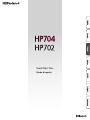 1
1
-
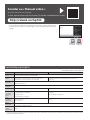 2
2
-
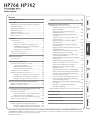 3
3
-
 4
4
-
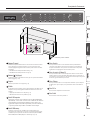 5
5
-
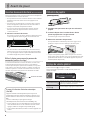 6
6
-
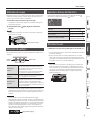 7
7
-
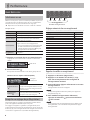 8
8
-
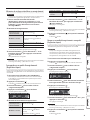 9
9
-
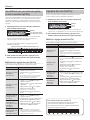 10
10
-
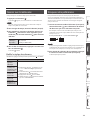 11
11
-
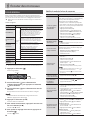 12
12
-
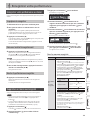 13
13
-
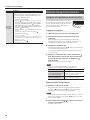 14
14
-
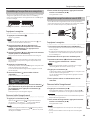 15
15
-
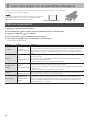 16
16
-
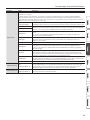 17
17
-
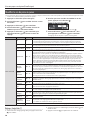 18
18
-
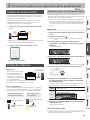 19
19
-
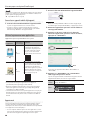 20
20
-
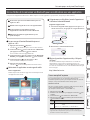 21
21
-
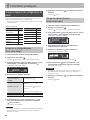 22
22
-
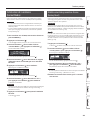 23
23
-
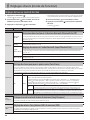 24
24
-
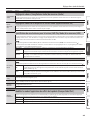 25
25
-
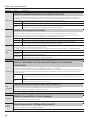 26
26
-
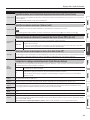 27
27
-
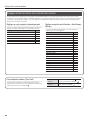 28
28
-
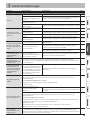 29
29
-
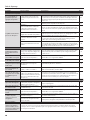 30
30
-
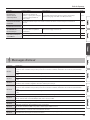 31
31
-
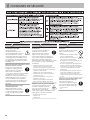 32
32
-
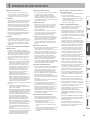 33
33
-
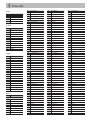 34
34
-
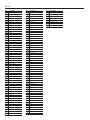 35
35
-
 36
36
-
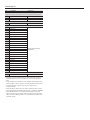 37
37
-
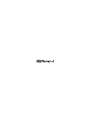 38
38
Roland HP704 Le manuel du propriétaire
- Taper
- Le manuel du propriétaire
- Ce manuel convient également à
Documents connexes
-
Roland HP601 Le manuel du propriétaire
-
Roland LX-17 Le manuel du propriétaire
-
Roland LX-17 Le manuel du propriétaire
-
Roland DP603 Le manuel du propriétaire
-
Roland GP607 Le manuel du propriétaire
-
Roland FP-60 Le manuel du propriétaire
-
Roland GP609 Le manuel du propriétaire
-
Roland FP-90 Le manuel du propriétaire
-
Roland HP605 Le manuel du propriétaire
-
Roland HP-504 Le manuel du propriétaire